Utilisez cet exemple de type d’étude avec la Conception générative dans Revit pour générer des alternatives permettant de placer des objets dans une pièce à l’aide d’un quadrillage rectangulaire ou d’un quadrillage (en losange) étagé.
L’image de gauche présente un résultat dans Conception générative. L’image de droite montre le résultat obtenu lorsqu’il est intégré au modèle Revit.
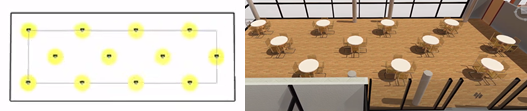
Dans cette rubrique :
- À propos de ce type d’étude
- Objectifs
- Accès au type d’étude
- Préparation du modèle
- Entrées
- Sorties
- Problèmes connus et limites
À propos de ce type d’étude
| Quadrillage rectangulaire | Quadrillage incrémenté |
|---|---|
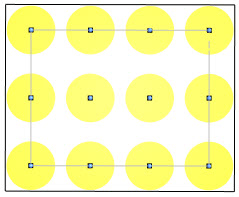
|
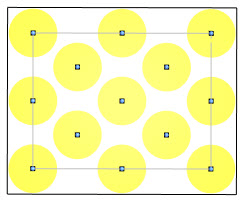
|
| Dans un quadrillage rectangulaire, les éléments sont alignés sur les axes X et Y. Utilisez cette formation lorsque vous avez besoin de lignes de circulation régulières et droites entre les éléments. Un quadrillage rectangulaire est souvent utilisé pour placer des éléments tels que des lits dans un hôpital ou des bureaux dans une salle de classe.
Pour utiliser un quadrillage rectangulaire, dans la boîte de dialogue Créer une étude, sélectionnez Positionnement des objets sur quadrillage. |
Dans un quadrillage incrémenté, les objets créent un motif en losange. Pour éviter une formation rigide X-Y, ils ne s'alignent pas sur chaque axe. Cette formation vous permet de placer des objets tels que des tables à manger dans une cafétéria, des plantes dans un jardin ou des sièges dans un théâtre.
Pour utiliser un quadrillage incrémenté, dans la boîte de dialogue Créer une étude, sélectionnez Placement d’objets sur une grille incrémentée. |
Ces études utilisent la méthode Optimiser pour le positionnement des objets. Elles permettent de comparer le pourcentage de couverture totale de la pièce, le nombre d’objets placés et la quantité de chevauchement des objets sur leurs surfaces.
Surface de l’objet : pour ces études, un concept important est la surface de l’objet. Pour déterminer la surface couverte par un objet (élément), l’étude détermine le milieu de l’objet. Il dessine ensuite un cercle entre ce point et les arêtes les plus éloignées de la zone de délimitation de l'objet. Le cercle résultant donne la surface de l'objet, représentée par les cercles jaunes dans les images ci-dessus. Par exemple, dans l’image suivante, le cercle jaune représente la limite de la surface d’une famille imbriquée composée d’une table et de chaises.
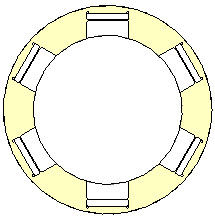
Origine : l’origine de la famille représente un autre concept important. Il s’agit du point d’insertion d’une occurrence pour le type de famille. Par exemple, lorsque vous placez un bureau, l'origine peut être le pied avant gauche du bureau, de sorte que ce pied est utilisé lors du placement du bureau dans le modèle. Ces études utilisent l'origine lors du placement des objets. L'origine est également utilisée lors de la mesure des distances entre les objets et entre un objet et le mur. Avant d’utiliser ces types d’étude, vérifiez l’origine de la famille qui doit être placée. Il est recommandé de repositionner l’origine de la famille au milieu ou à proximité du milieu de la famille.
Objectifs
La méthode Optimiser permet de placer des objets dans une pièce. Les objectifs sont généralement les suivants :
- Agrandir le nombre d'objets et la surface de la pièce couverte par ces objets
- Réduire le chevauchement des surfaces d'objets et les objets à l'extérieur de la pièce
- Minimiser les changements de position des axes X et Y de la grille
Accès au type d’étude
Dans la boîte de dialogue Créer une étude, ces types d’étude sont disponibles dans le dossier Exemples Autodesk.
Pour ouvrir les types d'étude dans Dynamo, accédez au dossier suivant :
- %PROGRAMDATA%\Autodesk\AECGD\Revit\Samples <release>\<language-locale>
Si vous ne trouvez pas de type d’étude à cet emplacement, vous pouvez les télécharger à l’aide de ces liens. Chaque fichier ZIP contient le fichier DYN et son dossier Dépendances. Décompressez (extrayez) son contenu dans un dossier de votre ordinateur.
Préparation du modèle
Lors du processus de création d'une étude, vous devez sélectionner la pièce cible et une occurrence de la famille à placer.
Préparation du modèle
- Ouvrez le modèle Revit.
Si vous le souhaitez, vous pouvez télécharger et utiliser rac_advanced_sample_project.rvt avec ce type d’étude.
- Ouvrez une vue afin d’afficher la pièce cible.
Par exemple, dans rac_advanced_sample_project.rvt, ouvrez le plan 02 - Floor. Effectuez un zoom avant sur la pièce dans l'angle supérieur gauche du modèle de bâtiment, Lounge 223.
- Dans la pièce, placez une occurrence de la famille souhaitée.
Par exemple, dans rac_advanced_sample_project.rvt, chargez la famille Table-Dining Round with Chairs. (Si vous avez téléchargé un exemple de contenu Autodesk, vous pouvez le trouver dans la bibliothèque Revit sous Mobilier > Tables.) Sélectionnez la famille avec le diamètre de table et le nombre de chaises souhaités. Placez ensuite une occurrence de la famille dans Lounge 223.
- Modifiez la famille et vérifiez la position de l’origine. Si nécessaire, déplacez l’origine pour qu’elle se trouve au milieu ou à proximité du milieu de la famille.
Ce changement produira de meilleurs résultats.
Pour Table-Dining Round with Chairs, l'origine de la famille est définie comme le centre de la table. Aucune modification n’est nécessaire.
- Pour faciliter la sélection des éléments dans le modèle lors de la création de l'étude, activez la visibilité des lignes de référence de pièce et la catégorie de l’occurrence cible (par exemple, le mobilier).
Par exemple, pour rac_advanced_sample_project.rvt, tapez VG pour ouvrir la boîte de dialogue Remplacements visibilité/graphisme. Développez ensuite les catégories pour activer la visibilité des éléments suivants : Pièces > Remplissage intérieur, Référence et Mobilier.
Entrées
Lors de la création d'une étude, vous pouvez spécifier les entrées suivantes.
Sélectionner
- Sélectionner la pièce : dans le modèle Revit, sélectionnez la pièce cible.
- Sélectionner une occurrence de famille : sélectionnez une occurrence du type de famille à placer. Si vous le souhaitez, vous pouvez sélectionner une occurrence de famille imbriquée, telle que Table-Dining Round with Chairs.

Choix des variables
- Distance entre les objets - position X, Y : à quelle distance les objets doivent-ils être placés sur les axes X et Y ? Il s’agit de la distance entre l’origine (point d’insertion) d’un objet et l’origine de l’objet suivant. L’origine est définie comme faisant partie de la famille.
- Distance minimale entre les objets et le mur : quelle est la distance minimale entre un objet (en particulier, son origine) et un mur ?
Si vous souhaitez que ces valeurs varient dans l'étude, cochez les cases correspondantes. Pour utiliser une valeur constante, désactivez la case à cocher et utilisez le curseur pour définir la valeur.
Sorties
Chaque résultat affiche les sorties suivantes :
- Nombre d’objets : combien d’objets ont été placés dans la pièce ?
- Surface de l’objet – recouvrement : dans quelle mesure les objets placés chevauchent-ils les surfaces d'autres objets ?
- Surface de l’objet – extérieur de la pièce : si des objets se trouvent hors des limites de la pièce, quelle est la surface totale concernée ?
- Surface de l’objet – intérieur de la pièce : quelle proportion de la surface de la pièce est couverte par les objets placés ?
- Ajustement de la distance X/Y : dans ce résultat, de combien la distance réelle entre les points dévie-t-elle de la valeur définie pour cette distance entre les objets sur l’axe X ?
Problèmes connus et limites
Les familles construites en interne à partir de maillages (comme les plantes et l’environnement RPC) ne possèdent pas de zone de délimitation mesurable dans Dynamo. Leur taille ne peut donc pas être extraite de Dynamo. Si vous sélectionnez l’un de ces types de familles pour une étude, les cercles ne sont pas dessinés dans la sortie de la géométrie et les calculs de surface sont incorrects. L’étude continue de générer des emplacements de points et vous pouvez utiliser ces résultats pour générer des éléments dans le modèle Revit.